Klausimas
Problema: kaip pašalinti FileZilla?
Atlieku sistemos valymą. Jau ištrynėte daugybę nenaudingų programų, tačiau kai kurios iš jų vėl pasirodo ir jų negalima ištrinti įprastai. Ar galėtumėte paaiškinti, kaip pašalinti FileZilla? Ši programa man nežinoma ir tikiuosi, kad tai nėra kenkėjiška programa, bet vis tiek negaliu jos pašalinti.
Išspręstas atsakymas
„FileZilla“ tikrai nėra kenkėjiška programa. Tai atvirojo kodo FTP programa, kuri leidžia perkelti failus iš vietinio į nuotolinį kompiuterį. Jame pateikiamos ir kliento, ir serverio versijos, kurių kiekviena siūlo svetainės valdymą, katalogų palyginimą, failų ir aplankų rodinį, eilių perkėlimą ir kt. Tai suderinama su Windows, MacOS X ir Linux operacinėmis sistemomis. Be to, jis palaiko FTP, SFTP ir FTPS protokolus. Jei nesupratote šių mūsų išvardytų funkcijų ir protokolų, greičiausiai „FileZilla“ nėra jums reikalinga programa.
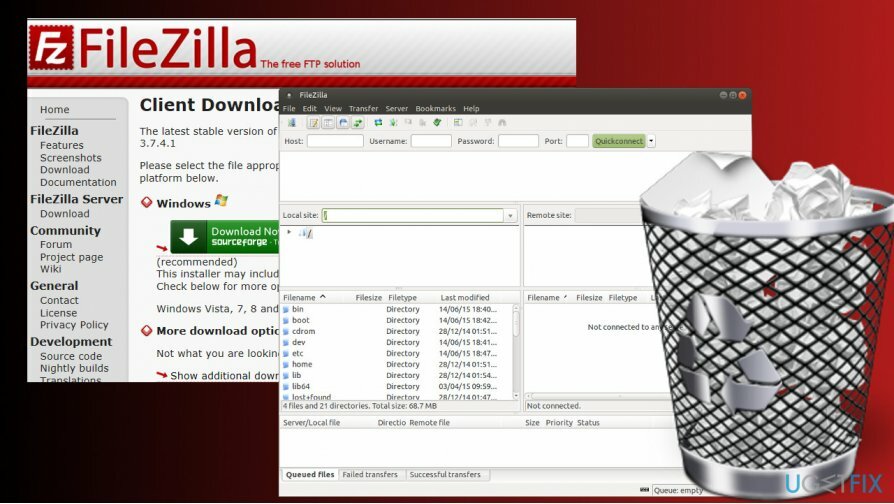
Kartais gali būti sunku pašalinti „FileZilla“. Pavyzdžiui, pašalinimo programa grąžina klaidą, sakydama, kad pašalinimo negalima užbaigti arba programa iš naujo įdiegiama iš naujo paleidus sistemą. „Windows“ operacinėje sistemoje „FileZilla“ pašalinimo gedimo kaltininkas gali būti registro įrašai arba kitų failų likučiai. Todėl mes paaiškinsime, kaip visiškai pašalinti programą.
„FileZilla“ pašalinimas iš „Windows“.
Norėdami pašalinti šiuos failus, turite įsigyti licencijuotą versiją Reimage Reimage pašalinkite programinę įrangą.
1 parinktys. Automatiškai pašalinkite FileZilla
Jei susiduriate su „FileZilla“ pašalinimo problemomis, greičiausiai nepavyksta pašalinti visų jos komponentų, todėl jis vis iš naujo įdiegiamas arba veikia sistemos fone. Esant tokiai situacijai, rekomenduojame naudoti Tobulas pašalinimo įrankis. Atsisiųskite šį įrankį ir paleiskite jo sąrankos failą. Vykdykite ekrane pateikiamus nurodymus, kad jį įdiegtumėte, tada paleiskite nuskaitymą, kad visiškai pašalintumėte „FileZilla“. Naudodami šią priemonę galite pašalinti visas nepageidaujamas programas. Taip ne tik sutaupysite savo brangų laiką, bet ir užtikrinsite tinkamą programinės įrangos pašalinimą.
2 variantas. Pašalinkite FileZilla rankiniu būdu
1 žingsnis. Išjungti FileZilla procesą
- Paspauskite Ctrl + Alt + Del ir atidaryti Užduočių tvarkyklė.
- Atviras Paslaugos skirtuką ir išjungti filezilla.exe procesas.
- Spauda „Windows“ klavišas + R, tipas paslaugos.msc, ir paspauskite Įeikite.
- Raskite „FileZilla“ paslaugą, spustelėkite ją ir pasirinkite Sustabdyti.
2 žingsnis. Pašalinkite pagrindinį vykdomąjį failą
- Dešiniuoju pelės mygtuku spustelėkite „Windows“ klavišą ir pasirinkite Kontrolės skydelis.
- Atviras Programos ir funkcijos ir dukart spustelėkite „FileZilla“ įrašą.
- Pasirinkite Pašalinkite ir patvirtinimo lange spustelėkite Pašalinti.
3 veiksmas. Pašalinkite likučius
- Paspauskite Windows klavišą + R, įveskite regedit ir paspauskite Enter.
- Pirmiausia sukurkite „Windows“ registro atsarginę kopiją. Šiuo tikslu spustelėkite Failas -> Eksportuoti.
- Įveskite atsarginės kopijos pavadinimą ir išsaugokite.
- Tada pašalinkite šiuos aplankus:
HKEY_CURRENT_USER\\Software\\FileZilla Client
HKEY_LOCAL_MACHINE\\SOFTWARE\\FileZilla 3
- Galiausiai spustelėkite Redaguoti -> Rasti ir paieškos juostoje įveskite FileZilla.
- Pašalinkite visus rezultatus, jei radote.
Atsikratykite programų vienu paspaudimu
Galite pašalinti šią programą naudodami nuoseklų vadovą, kurį jums pateikė ugetfix.com ekspertai. Kad sutaupytumėte jūsų laiką, taip pat parinkome įrankius, kurie padės šią užduotį atlikti automatiškai. Jei skubate arba manote, kad neturite pakankamai patirties, kad patys pašalintumėte programą, naudokite šiuos sprendimus:
Pasiūlyti
daryk tai dabar!
parsisiųstipašalinimo programinė įrangaLaimė
Garantija
daryk tai dabar!
parsisiųstipašalinimo programinė įrangaLaimė
Garantija
Jei nepavyko pašalinti programos naudojant Reimage, praneškite mūsų palaikymo komandai apie savo problemas. Įsitikinkite, kad pateikiate kuo daugiau informacijos. Praneškite mums visą informaciją, kurią, jūsų manymu, turėtume žinoti apie jūsų problemą.
Šiame patentuotame taisymo procese naudojama 25 milijonų komponentų duomenų bazė, kuri gali pakeisti bet kokį pažeistą ar trūkstamą failą vartotojo kompiuteryje.
Norėdami taisyti sugadintą sistemą, turite įsigyti licencijuotą versiją Reimage kenkėjiškų programų pašalinimo įrankis.

Pasiekite geografiškai ribotą vaizdo įrašų turinį naudodami VPN
Privati interneto prieiga yra VPN, kuris gali užkirsti kelią jūsų interneto paslaugų teikėjui vyriausybė, o trečiosios šalys negalės stebėti jūsų prisijungimo ir leidžia jums likti visiškai anonimiškais. Programinė įranga teikia specialius serverius, skirtus torrentams ir srautiniam perdavimui, užtikrindama optimalų našumą ir nelėtindama jūsų. Taip pat galite apeiti geografinius apribojimus ir be apribojimų peržiūrėti tokias paslaugas kaip „Netflix“, BBC, „Disney+“ ir kitas populiarias srautinio perdavimo paslaugas, nepaisant to, kur esate.
Nemokėkite išpirkos reikalaujančių programų autoriams – naudokite alternatyvias duomenų atkūrimo parinktis
Kenkėjiškų programų atakos, ypač išpirkos reikalaujančios programos, kelia didžiausią pavojų jūsų nuotraukoms, vaizdo įrašams, darbo ar mokyklos failams. Kadangi kibernetiniai nusikaltėliai naudoja patikimą šifravimo algoritmą duomenims užrakinti, jo nebegalima naudoti tol, kol nebus sumokėta išpirka bitkoinu. Užuot mokėję įsilaužėliams, pirmiausia turėtumėte pabandyti naudoti alternatyvą atsigavimas metodus, kurie galėtų padėti atkurti bent dalį prarastų duomenų. Priešingu atveju galite prarasti pinigus ir failus. Vienas geriausių įrankių, galinčių atkurti bent kai kuriuos užšifruotus failus – Data Recovery Pro.